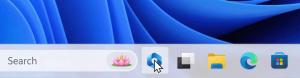Como ativar o contraste de texto aprimorado no Microsoft Edge
.Você pode habilitar Aumente o contraste do texto no Microsoft Edge para melhorar a renderização de fontes no navegador. Hoje, a Microsoft anunciou uma melhoria significativa na renderização de fontes para o navegador Edge. A versão mais recente do Edge Canary traz contraste ajustado e correção de gama, além de suporte para ClearType Tuner. Todas essas alterações ajudarão o texto no Microsoft Edge a corresponder à qualidade e à clareza de outros aplicativos nativos do Windows e a melhorar a aparência das fontes.

Para habilitar a renderização de fonte aprimorada no Microsoft Edge, você precisa baixar a compilação mais recente do Edge Canary e habilitar um sinalizador experimental. Aqui está como fazer.
Propaganda
Habilitar Melhorar contraste de texto no Microsoft Edge
- Abra o navegador Edge.
- Digitar
edge: // flags / # edge-enhan-text-contrastna barra de endereço e pressione a tecla Enter. - Selecione Ativado no menu suspenso próximo ao Aumente o contraste do texto opção.

- Reinicie o navegador.
Depois de habilitar o contraste de texto aprimorado no Microsoft Edge, você pode experimentar Sintonizador de texto ClearType no Windows e veja como as alterações afetam a renderização de fontes no navegador. Lembre-se de que você precisa reiniciar o navegador sempre que alterar as configurações de fonte. Além disso, os desenvolvedores têm uma página de demonstração especial em GitHub, onde os usuários podem comparar diferentes configurações de fonte e encontrar a opção ideal.
Por enquanto, a Microsoft mantém todas essas alterações desativadas por padrão. Mas a empresa planeja habilitar a nova renderização de fontes no Edge após o lançamento da versão 92 no próximo mês. Além disso, a renderização aprimorada de fontes estará disponível em todos os navegadores baseados em Chromium. Como um dos maiores contribuidores do projeto Chromium, a Microsoft deseja disponibilizar melhorias de fontes para todos os projetos semelhantes no Windows. Dessa forma, eles podem oferecer consistência de renderização de fonte aprimorada.
Você pode ler mais sobre os detalhes técnicos por trás da decisão da Microsoft de melhorar as fontes no navegador Edge no Blog oficial do Windows. Lá, a Microsoft fornece mais informações sobre como o Chromium lida com fontes e por que não é a melhor opção para navegadores no Windows.